Formatear una laptop Dell: resetear, de fábrica, desde BIOS

Si tienes problemas de rendimiento en tu laptop Dell y deseas que recupere el funcionamiento que tenía cuando la adquiriste en la tienda, lo ideal es restaurarla a su estado de fábrica. Este procedimiento es también conocido como 'hard reset' o 'factory reset' y se puede hacer con una herramienta de Dell, así como desde el BIOS o UEFI (con el teclado).
¿Qué debes tener en cuenta antes de formatear una 'laptop' Dell?
Antes de comenzar, ten en cuenta que al restaurar el equipo a su configuración predeterminada, se eliminarán todos los datos de la unidad C. Por ello te recomendamos que realices una copia de seguridad de tus archivos personales si deseas proseguir con el formateo.
Asimismo, antes de empezar a manipularla, asegúrate de desconectar todos los periféricos y hardware no esenciales. Ten en cuenta que las instrucciones pueden variar dependiendo del modelo y la versión de Windows instalada en tu computadora portátil. A continuación, te mostramos los pasos que debes seguir para devolver tu computadora portátil Dell a su estado inicial.
¿Cómo restaurar una laptop Dell a su estado de fábrica con 'Dell Backup and Recovery'?
- Reinicia el equipo haciendo clic en Inicio > Inicio/Apagado > Reiniciar.
- Cuando se reinicie el equipo, presiona la tecla F8 hasta que aparezca en tu pantalla el menú Opciones de Inicio Avanzadas (Advanced Boot Options). Debes presionar F8 antes de que aparezca el logotipo de Windows, de lo contrario, el menú con las opciones de restauración no se mostrará en la pantalla.
- A continuación, usa la tecla de flecha para desplazarte hacia abajo, selecciona la opción Reparar la computadora y presiona Enter.
- Selecciona tu configuración de idioma y luego haz clic en Siguiente.
- Inicia sesión como usuario administrador y haz clic en Aceptar.
- Luego, haz clic en la opción Dell Factory Image Restore (Restauración de imagen de fábrica de Dell).
- En la ventana Dell Factory Image Restore, haz clic en Siguiente.
- Marca la casilla que dice Sí, volver a formatear el disco duro y restaurar el software del sistema a la configuración de fábrica. Después haz clic en Siguiente. El ordenador volverá a sus valores predeterminados.
- Una vez finalizada la operación de restauración, haz clic en Finalizar para reiniciar el equipo.
- A continuación podrás reinstalar el sistema operativo y recuperar los archivos salvados.
¿Cómo resetear tu laptop Dell desde el BIOS?
Puedes restaurar los ajustes predeterminados de tu laptop Dell desde la interfaz del BIOS o UEFI de tu computadora. Para ello sigue estos pasos:
- Enciende tu laptop o reiníciala.
- Justo cuando aparezca el logo de Dell, pulsa varias veces la tecla F2 hasta que veas el mensaje Entering System Setup (Ingresando a la configuración del sistema). Si tu laptop inicia el sistema operativo tras mostrar el logo de Dell, reiníciala e intenta de nuevo.
- El aspecto del BIOS o UEFI puede variar de un equipo Dell a otro. Estas son las interfaces que puedes ver:
- Interfaz 1
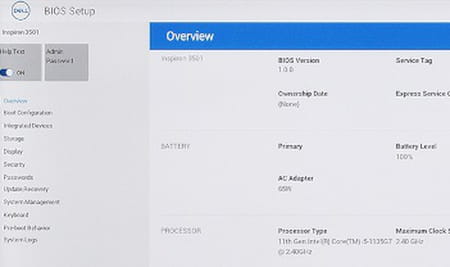
- Si ves esta interfaz, haz clic en el botón Load Defaults en la parte inferior.
- Luego selecciona BIOS Defaults o confirma que deseas cargar los ajustes predeterminados cuando la interfaz lo solicite.
- Haz clic en OK > Salir. Para terminar, confirma que quieres cerrar.
- Interfaz 2
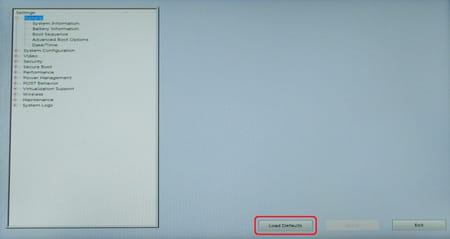
- Si esta es la interfaz de tu BIOS, haz clic en Load Defaults (Cargar ajustes predeterminados)o Restore Settings (Restaurar configuración), la opción que te aparezca en pantalla.
- Verifica que la opción BIOS Defaults esté marcada o confirma para cargar la configuración predeterminada.
- Pulsa en OK > Salir > Cerrar. Enseguida tu laptop se reiniciará.
- Interfaz 3: con el teclado
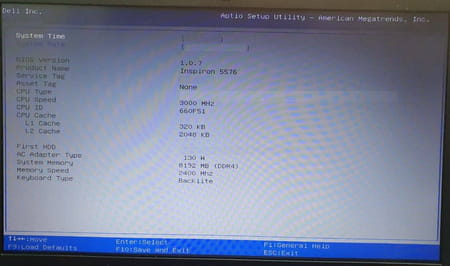
- En laptops más antiguas, solo podrás navegar en la BIOS usando el teclado. Una vez tengas la BIOS en pantalla, pulsa la tecla de la flecha derecha hasta llegar a la opción Exit (Salir).
- Ahora presiona la tecla de la flecha hacia abajo hasta selecciona Restore Defaults (Restaurar configuración predeterminada) o Load Optimal Defaults (Cargar ajustes predeterminados óptimos), la opción que aparezca en tu menú. Enseguida, presiona Enter.
- Con el teclado, selecciona Yes y presiona Enter para la opción Load Optimized Defaults o Load Optimal Defaults (la opción que te aparezca en pantalla.
- Enseguida tu equipo se reiniciará.
¿Necesitas ayuda con tu laptop dell? ¡consulta nuestro foro!

